无线组网―无线Client模式的应用环境详细图文解析教程
AP Client客户端模式,也称“主从模式”。在此模式下工作的AP会被主AP看作是一台无线客户端,其地位就和无线网卡等同。其基本结构如下图所示:
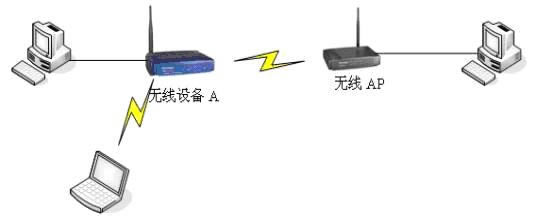
在此方案中两台无线设备起着不同的作用,担当不同角色。无线设备A是向上连接宽带线路,向下通过所支持的局域网标准与终端用户实现有线或无线连接。此时无线设备A既可以是一个无线路由器也可以是一个无线接入器。
无线AP作为一台无线客户端设备,向下连接交换机,再通过有线方式连接最终用户,不能直接通过无线模式与客户终端连接。对于无线设备A来说,无线AP就是一台终端用户设备。通过这种方案配置,提高了两台无线AP的使用率与用户数量,可满足多用户的无线互联与Internet接入需求。具体配置过程,请看以下步骤。
一、无线设备A的配置
无线设备A根据用户线路情况,既可以放置一个无线路由器,也可以放置一个无线中继器。我们以该点放置一个TL-WR340G+无线路由器为例。
首先使用路由器默认管理地址192.168.1.1,进入路由器管理界面。然后点击无线参数中的基本设置,查看路由器此时的无线配置。记下该无线网络的SSID号“TP-LINK_74971E”,如下图所示:
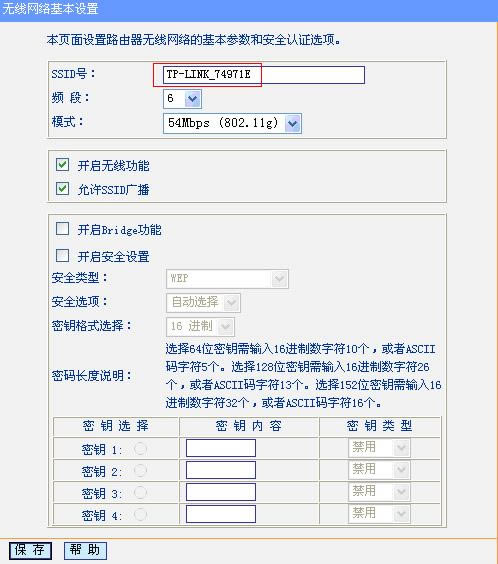
同时在管理界面的运行状态下记录无线状态的MAC地址“00-21-27-74-97-1E”,如下图:
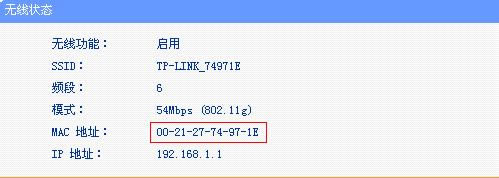
此时,无线路由器不需要做任何其他设置。
二、无线AP的配置
步骤1:电脑通过有线连接到无线AP。将电脑本地连接的IP地址设置为192.168.1.X网段,使用默认管理地址192.168.1.1登陆到无线AP的管理界面。
步骤2:在“网络参数”中将无线AP的管理地址修改为192.168.1.2,这样避免与前端TL-WR340G+的管理地址相冲突。
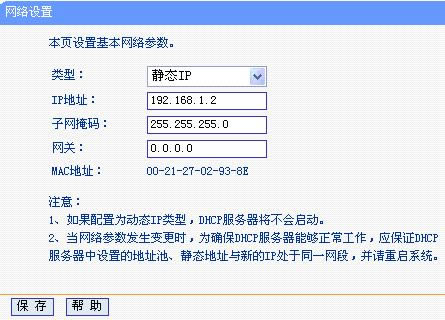
步骤3:在“无线参数”的“基本设置”中选择“Client”模式。在子项中选择“SSID”,并且填上前端无线路由器TL-WR340G+的SSID号“TP-LINK_74971E”;或者在子项中选择“AP的MAC地址”,并填上前端无线路由器的无线MAC地址“00-21-27-74-97-1E”。
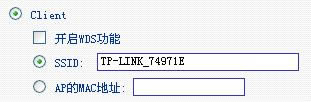
如果没有记下前端无线路由器的无线MAC地址,则可以点击“无线参数设置”页面中的“搜索”按钮。此时,无线AP会自动搜索周围的无线信号。我们只需要选择前端无线路由器的无线信号“TP-LINK_74971E”,点击“连接”即可。
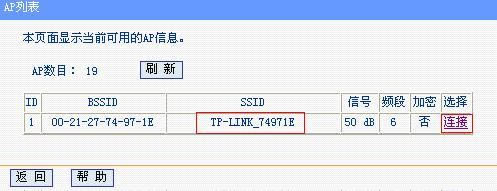
提示:
1. 如果无线AP搜索到无线信号与周围其他无线信号集中在一个频段中,譬如本例有9个较强信号都集中在6频段,则建议修改前端无线路由器无线信号的频段,与干扰最强的无线频段相隔5个或以上的频段。
2. 如果无线信号要进行无线加密,则无线路由器与无线AP的加密方式和加密密钥要一致